など、デルのメモリ増設についてお困りではないでしょうか。
自分でデルのメモリ増設をおこなうことは可能ですが、やり方を間違えたり、対応を間違えたりするとトラブルにつながるリスクもあります。
本記事は、デルのメモリ増設の確認事項ややり方、注意点などを解説します。
目次
メモリ増設とは


メモリ増設とは、パソコンのメモリを増やす作業のことです。
そもそもメモリとは、コンピューターでプログラムやデータの読み書きをおこなう記憶装置の名称となります。
メモリは作業台に例えるとわかりやすく、作業台が大きいほど作業もスムーズになるためパソコン動作も早くなるというイメージです。
一方、作業が小さいと作業がスムーズに進まなくなるように、ファイルを開けることができなかったり、速度低下などの不具合が起こりやすくなります。
そのため、メモリ増設をおこなうことで処理速度が向上し、快適にパソコンが使用できるようになるでしょう。




メモリ不足は不要なアプリの起動をやめたり、削除したりすることで改善されるケースもあります。
デルのメモリ増設の前に確認しておくこと
デルのメモリ増設をおこなう前には以下のことを確認しておきましょう。
- もそもメモリが不足しているのか
- パソコンに搭載できるメモリの規格
- パソコンに搭載できるメモリの最小・最大容量
- パソコンに搭載できるメモリ1枚ごとの容量
そもそもメモリが不足しているのか
デルのメモリ増設をおこなう前には、そもそもパソコンのメモリが不足しているかどうかを確認しておきましょう。
パソコンの動作不良が起こっているからといって、必ずしもメモリが不足しているとは限りません。
Windowsの場合、「Ctrl」「Shift」「Esc」を同時に押すとメモリの使用状況が確認できます。
常時40%〜60%くらいが安心で、それ以上になると使用状況によっては不足にあたるため、作業内容と照らし合わせながら検討しましょう。
パソコンに搭載できるメモリの規格
デルのパソコンのメモリを増設する場合は、事前にメモリの規格を確認しておく必要があります。
なぜなら、規格に合っていないメモリを増設すると正しく機能しないためです。
メモリの規格を調べる方法は、デルのサポートサイトにアクセスし、以下の手順に沿って確認していきます。
- パソコンの側面や底面に記載されているサービスタグを入力
- マニュアルを開く
- 仕様のメモリを確認する
- メモリのタイプを確認する
メモリにはRやUなどの規格があるため、購入する際には注意が必要です。
パソコンに搭載できるメモリの最大容量
メモリの最大容量はマザーボードによって決まっているため、大容量のメモリを搭載しようと思っても対応していなければ容量は増やせません。
メモリの最大容量もメモリの規格を調べる手順と同じ方法で確認できます。
最大容量を超えるメモリを増設しても、最大メモリ以上はパソコンが認識しないため注意しましょう。
パソコンに搭載できるメモリ1枚ごとの容量
デルのパソコンに搭載できるメモリはノートパソコンだと2枚、デスクトップパソコンだと2枚以上が基本となっています。
そのため、複数のメモリを搭載する場合は1枚ごとの容量を確認しておきましょう。
例えば、2つのメモリスロットを搭載したノートパソコンのメモリ最大容量が16GBなら、8GBのメモリを2枚搭載できます。
一方で、16GBのメモリをそれぞれのスロットに搭載すると合計32GBとなるため、増設しても効果はありません。
そのため、それぞれのメモリスロットに設置したメモリの容量が最大容量を超えないように増設する必要があります。
デルのメモリ増設の手順
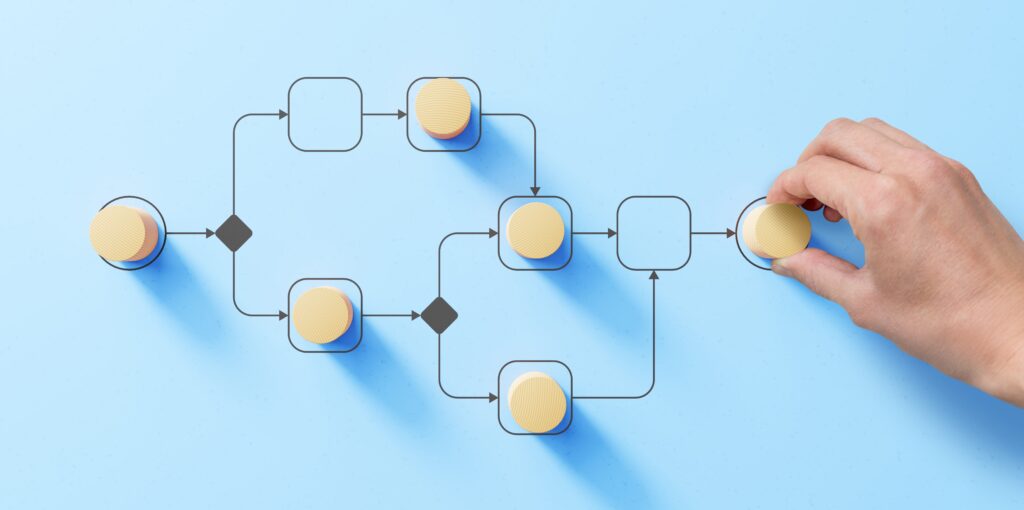
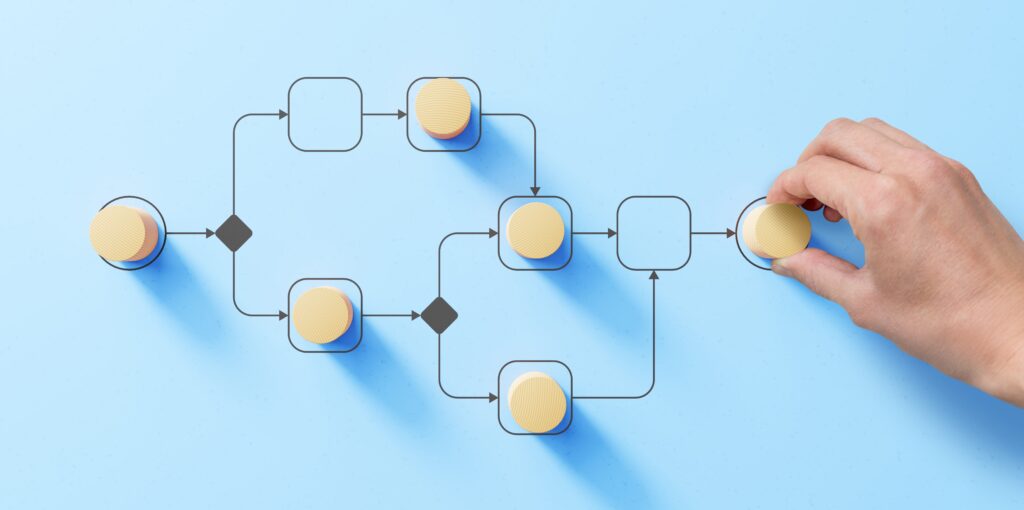
ここでは、デルのメモリ増設の手順を紹介します。
- ノートパソコン
- デスクトップパソコン
ノートパソコン
デルのノートパソコンのメモリ増設は以下の手順でおこないます。
バッテリーを取り外す
オプティカルドライブを取り外す
キーボードを取り外す
ベースカバーを取り外す
メモリの取り外して増設する
ノートパソコンのメモリ増設をおこなうためには分解が必要となるため、精密ドライバーを用意しておきましょう。
また、カバーの取り外しや装着は破損のリスクもあるため、慎重になおかつ丁寧におこなう必要があります。
デスクトップパソコン
デルのデスクトップパソコンのメモリ増設は以下の手順でおこないます。
電源プラグを抜いてパソコン本体が上になるように置く
コンピューターカバーを取り外す
空きスロットのロックを外す
メモリを増設する
デスクトップパソコンのメモリ増設をおこなう際にも分解が必要となるため、精密ドライバーが必要です。
メモリの押し込みが甘いとメモリが認識されずにエラーとなるため、しっかりと奥まで差し込みましょう。
デルのメモリ増設の注意点


デルのメモリ増設をおこなう際には以下の点に注意しましょう。
- 内部に触れる前に静電気を除去する
- 増設後にトラブルが発生する場合もある
- 分解にはリスクがある




デルのメモリ不足増設にはリスクもあるため、後悔しないためにもチェックしておきましょう。
内部に触れる前に静電気を除去する
デルのメモリ増設に限らず、パソコンの内部に触れる際には、ドアノブなどの金属面に触れるか静電気対策用のリストストラップを装着しましょう。
どちらの方法も自然発生する静電気の放電ができます。
静電気を除去しなければならない理由は、パソコンの内部に電気が蓄積すると故障の原因になるためです。
対策を怠っていると、電気が流れ込むことによって買ったばかりの新品のメモリが故障する可能性もあるため注意しましょう。
増設後にトラブルが発生する場合もある
デルのメモリ増設をおこなった際に、以下のようなトラブルが発生するケースがあります。
- 画面が映らない
- 電源ボタンを押しても起動しない
- ブルースクリーンになる
- 再起動を繰り返す
- ビープ音が鳴る
このようなトラブルが発生する原因としてメモリの装着が不完全であったり、メモリがパソコンに対応してなかったり相性が悪いことが考えられます。
また、システムのトラブルやメモリ増設時に別のパーツに触れて故障するなど複数の原因が絡んでいることもあり、無理に直そうとすると悪化する可能性もあるため注意が必要です。
対処方法を試しても改善しない場合はパソコンの修理業者に相談することをおすすめします。
分解にはリスクがある
デルの多くのパソコンはメモリを増設するためにパソコンカバーを取り外し、メモリをスロットに装着しなければなりません。
分解は正しい手順でおこなう必要があり、ほかのパーツを傷つけてしまったり、順番を間違えたりすると故障する可能性もあります。
失敗すればさらに状態が悪化して修復困難になるリスクもあるため、不安に感じる場合はパソコンの修理業者にメモリ増設を依頼しましょう。
デルのメモリ増設は業者に任せる方法もある


メモリ増設を自身でおこなうことに不安を感じる場合は、パソコンの修理業者に任せる方法もあります。
パソコンの修理業者に依頼するメリットは、プロが適切な方法でメモリ増設をしてくれることです。
また、サービスによってはメモリ増設をしたあとのアドバイスや取り付けしたあとの動作確認をおこなってもらえる場合もあります。
もちろん、メモリの規格や容量などパソコンに合ったメモリの選定を任せることができるため、「増設したあとに不具合が発生した」というトラブルを未然に防ぐことも可能です。
デルのメモリに関するよくある質問


デルのメモリに関するよくある質問として、以下の3つを紹介します。
- デルのメモリの問題を確認する方法は?
- パソコンのメモリはいくつぐらいが理想?
- メモリの8GBと16GBでは何がどう違う?
デルのメモリに関して疑問点がある場合は、上記質問への回答を参考にしてください。
デルのメモリの問題を確認する方法は?
デル製パソコンでメモリの問題を確認するためには、いくつかの方法があります。まず、パソコンの電源を切った状態で「Fn」キーと電源ボタンを同時に押し続けると、内蔵の診断ツール「ePSA(Enhanced Pre-Boot System Assessment)」を起動できます。
また、起動時に「F12」キーを連打し、表示されるブートメニューから「Diagnostics」を選択しての診断も可能です。上記の方法でメモリの状態をチェックし、問題が検出された場合は表示されるエラーコードを記録しておくとサポートへの問い合わせ時に役立ちます。
パソコンのメモリはいくつぐらいが理想?
パソコンの使用目的によって、理想的なメモリ容量は異なります。一般的な事務作業やウェブブラウジング、動画視聴などの軽作業であれば、8GBのメモリで十分対応可能です。
しかし、複数のアプリケーションを同時に使用したり、画像編集や簡単な動画編集を行ったりする場合は16GBのメモリが推奨されます。さらに、高度な動画編集や3Dゲームのプレイ、仮想環境の構築など負荷の高い作業を行う場合は32GB以上のメモリが望ましいです。
また、将来的な使用状況の変化を考慮し、余裕を持ったメモリ容量を選択することも重要です。例えば、現在は軽作業が中心でも今後動画編集やゲームを始める可能性がある場合は、最初から16GB以上のメモリを搭載しておくと安心です。
メモリの8GBと16GBでは何がどう違う?
8GBのメモリでは、基本的な作業や軽いマルチタスクには対応できます。しかし、複数のアプリケーションを同時に使用する場合や大容量のファイルを扱う作業では動作が遅くなる可能性が高いです。一方、16GBのメモリを搭載していると、より多くのアプリケーションを同時にスムーズに動作させられて作業効率が向上します。
例えば、ウェブブラウザで多数のタブを開きながら画像編集ソフトや動画再生ソフトを同時に使用する場合、8GBのメモリでは動作が重くなるケースがあります。しかし、16GBのメモリであれば、上記の作業でも快適に作業を進めることが可能です。
まとめ
デルのパソコンの動作不良や速度が遅い場合は、メモリ増設することによって改善する場合があります。
しかし、使用しているパソコンの規格に適したメモリを増設しないと不具合が発生する可能性もあるため注意が必要です。
また、自身でメモリ増設をおこなう場合は分解途中で故障やトラブルが発生するリスクもあるため、不安に感じる場合はパソコンの修理業者に依頼することをおすすめします。
デルのパソコンのメモリ増設をおこなうなら大切なデータを保護しながら、適切にメモリ増設ができるPCホスピタルが最適です。
無料の見積もりサービスもおこなっているため、まずは相談してみましょう。
パソコン博士の知恵袋はパソコン修理業者大手(上場企業)の PCホスピタル(累計サポート実績200万件以上 ※1、利用率No.1 ※2)をおすすめしています。 電話対応も丁寧で、お住まいの地域(全国対応)に応じたパソコン修理サービスを提案してくれます。
PCホスピタルは大切なデータを保護(復元も可能)した上でパソコン修理をおこなってくれます。「再起動を繰り返す」、「シャットダウンできない」、「電源が入らない」などのPCトラブルもすぐに行ってくれます。PCホスピタルは東京や大阪、名古屋、福岡など大都市以外の地方都市にも店舗があり、即日対応可能です


※1 2023年8月末時点 日本PCサービス株式会社調べ
※2 2021年11月時点 2万6303人調査 調査主体:日本PCサービス株式会社 調査実施機関:株式会社インテージ







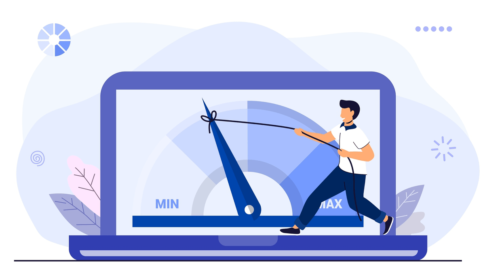





















「デルのメモリ増設は自分でできる?」「デルのメモリ増設をおこなう前にはどんなことを確認したらいい?」などでお悩みではないでしょうか。